|
Mystic Balls
 |
Ce tutoriel
est une traduction d'une création originale de Meetjes dont j'ai
obtenu la permission pour la traduire.
Il est
strictement
interdit
de copier cette traduction, de la distribuer sur le Net sans ma
permission écrite et/ou d'afficher votre résultat sur le Net
sans y inclure le lien original de Meetjes et le lien de cette
traduction.
Merci de respecter notre travail.
Vous
trouverez le tutoriel original
ici.
Thank you Meta to have given me the permission to translate your
tutorial.
La création de cette
traduction a été réalisée avec PSPX3
Filtres
* Andrew's Filter Collection 24
* VM Natural
* Italian
Editors Effect - Effetto Fantasma
* DSB Flux
Pour télécharger ces filtres, cliquez
ici
Installer les filtres dans le répertoire Plugins de votre choix
Matériel
* Tubes - Sélections - Texture
Les tubes sont des créations de
Grace et
Katussia
Il est strictement interdit
d'enlever la signature, de renommer les tubes ou de redistribuer
les tubes sans l'autorisation écrite des créateurs de ces tubes.
Merci de respecter leurs conditions d'utilisations.
Cliquez sur cet icône pour télécharger le Matériel
Préparation.
Ouvrir les tubes
À l'aide de la touche Shift et la lettre D de votre clavier,
faire une copie des tubes. Fermer les originaux.
Placer les sélections dans le répertoire My PSP Files de PSP,
dossier Sélections
Placer le fichier red042.jpg dans
le répertoire My PSP Files de PSP, dossier Textures
Palette Styles et Textures
Couleur Premier plan = #3c312b
Couleur Arrière-plan = #a49888
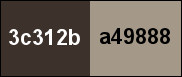
Ouvrir la fenêtre de configuration de la couleur Premier plan
Onglet Dégradé
Style Radial - Angle à 250 - Répétition à 19 - Inverser
décoché
Horizontal à 50 - Vertical à 50
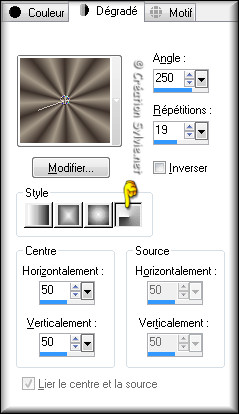
Vous êtes prêt alors allons-y. :)
|
Pour vous guider pendant la création de ce tag,
cliquer sur cette flèche avec le bouton gauche de la
souris et déplacer pour marquer votre ligne
 |
Étape 1
Ouvrir une nouvelle image – 800 x 600 pixels – Fond transparent
Appliquer le dégradé
Étape 2
Sélections - Sélectionner
tout
Ouvrir le tube
Grace's_TLC_Beauty_in_Balance
Édition – Copier
Retourner à votre tag
Édition -
Coller dans la sélection
Sélections -
Désélectionner tout
Effets - Effets d'image -
Mosaïque sans jointures

Réglage - Flou -
Flou radial
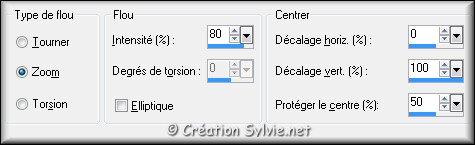
Réglage - Flou -
Flou gaussien
Rayon à 50
Réglages - Teinte et Saturation -
Coloriser
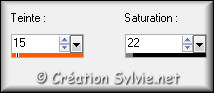
Étape 3
Calques – Dupliquer
Effets - Modules externes –
Unlimited 2.0 – Andrew's
Filters 24 – Patterns Not
Configuration par défaut
( 88 - 11 - 5 - 47 - 42 - 65 )
Réglages - Teinte et Saturation -
Coloriser
Même
configuration que l'étape 2 (déjà en mémoire)
Étape 4
Calques - Nouveau calque
raster
Outil Sélection –
Rectangle
Dans la
barre d'outils, cliquez sur l'icône
Sélection personnalisée


Appliquer la couleur
Arrière plan (bouton
droit de la souris)
Sélections -
Désélectionner tout
Effets - Effets géométriques –
Inclinaison
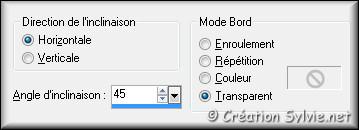
Effets - Effets 3D -
Ombre de portée
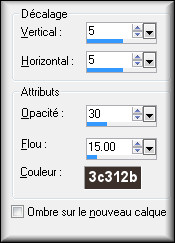
Répéter en changeant le Vertical et
l'Horizontal
à -5
Étape 5
Calques – Dupliquer
Effets - Effets d'image –
Décalage
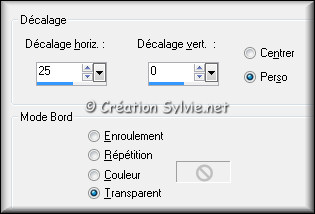
Calques - Dupliquer
Effets - Effets d'image –
Décalage
Même
configuration que précédemment
Faire 2 fois
Calques - Fusionner -
Fusionner avec le calque de dessous
Étape 6
Faire 2 fois
Calques – Dupliquer
Palette des calques
Rendre invisible le calque
Raster 2 et Copie de Raster 2
Activer le calque en haut de la pile
Effets - Modules externes
–
VM Natural – Weave
Distortion
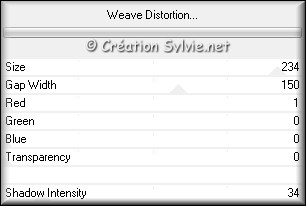
Effets - Effets d'image –
Mosaïque sans jointures

Réglage - Adoucissement –
Flou artistique

Réglages - Teinte et Saturation –
Coloriser
Même
configuration que l'étape 2 (déjà en mémoire)
Palette des calques
Changer le mode
Mélange pour
Lumière douce
Faire 2 fois
Calques – Agencer –
Déplacer vers le bas
Étape 7
Palette des calques
Rendre visible à nouveau le calque
en haut de la pile
et l'activer
Effets - Modules externes
–
VM Natural – Legoland
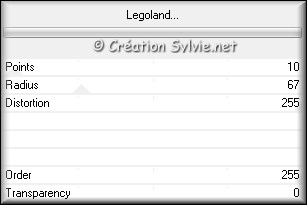
Effets - Effets de distorsion –
Miroir déformant
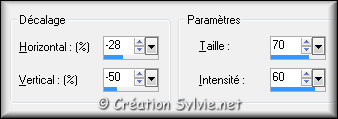
Effets - Effets de bords –
Accentuer
Effets - Effets 3D -
Ombre de portée
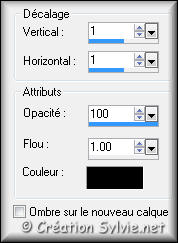
Palette des calques
Changer le mode
Mélange pour
Écran
Réduire
l'opacité à 50
Étape 8
Palette des calques
Rendre visible à nouveau le calque
Raster 2
et l'activer
Changer le mode
Mélange pour
Assombrir
Réduire
l'opacité à 17
Effets - Effets de réflexion –
Kaléidoscope
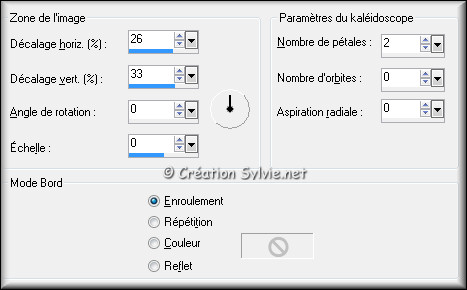
Étape 9
Sélections - Sélectionner
tout
Sélections –
Flottante
Sélections –
Statique
Palette des calques
Activer le calque Copie de Raster
1
Presser la
touche Delete (Suppr)
de votre clavier
Sélections -
Désélectionner tout
Étape 10
Palette des calques
Activer le calque Raster 2
Palette
Styles et Textures
Cliquez sur les
petites flèches pour
inverser les couleurs
La couleur
Arrière-plan doit se
retrouver en
Premier plan
Effets - Modules externes
– It@lian Editors
Effect – Effetto Fantasma
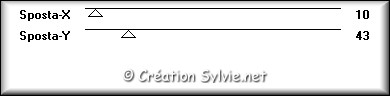
Effets - Effets de
bords – Accentuer
Calques – Dupliquer
Effets - Effets de textures –
Texture
Repérer la
texture red42
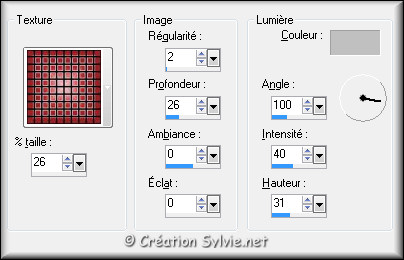
Palette des calques
Conserver le mode
Mélange pour
Assombrir
Augmenter
l'opacité à 18
Étape 11
Palette Styles et Textures
Cliquez à nouveau sur les
petites flèches pour
inverser les couleurs
Calques - Nouveau calque raster
Sélections - Charger/enregistrer - Charger à partir du disque
Repérer la sélection
Msb_Mystic Balls_01 et cliquez sur Ok
Appliquer la
couleur Arrière-plan
(bouton droit de la souris)
Sélections -
Désélectionner tout
Palette des calques
Changer le mode
Mélange pour
Multiplier
Réduire
l'opacité à 36
Étape 12
Calques - Nouveau calque
raster
Appliquer le
dégradé
Réglage - Flou - Flou
gaussien
Rayon à
50
Effets - Modules externes
–
Simple – Diamonds
Effets - Modules externes –
Simple – Blintz
Calques – Dupliquer
Image – Miroir
Image – Renverser
Palette des calques
Réduire
l'opacité à 50
Calques - Fusionner -
Fusionner avec le calque de dessous
Image –
Redimensionner
Décochez
Redimensionner tous les calques
Redimensionner à
75%
Effets -
Effets de bords -
Accentuer davantage
Palette des calques
Changer le
mode Mélange pour
Écran
Réduire
l'opacité à 46
Étape 13
Sélections - Sélectionner
tout
Sélections –
Flottante
Sélections –
Statique
Palette des calques
Activer le calque Copie de Raster
1
Presser la
touche Delete (Suppr)
de votre clavier
Sélections -
Désélectionner tout
Palette des calques
Activer le calque Raster 4
Effets - Effets d'image -
Mosaïque sans jointures

Étape 14
Palette Styles et Textures
Couleur Premier plan
Cliquez
sur le bouton Dégradé
et choisir le bouton
Couleur
Calques -
Nouveau calque raster
Sélections - Charger/enregistrer - Charger à partir du
disque
Repérer la sélection Msb_
Mystic Balls_02 et cliquez sur Ok
Appliquer la
couleur Premier plan
dans la sélection
Sélections -
Désélectionner tout
Effets - Modules externes –
DSB Flux- Bright Noise
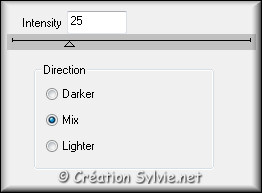
Palette des calques
Changer le mode
Mélange pour
Lumière douce
Réduire l'opacité à 75
Effets - Effets d'image -
Mosaïque sans jointures
Même
configuration que l'étape 13 (déjà en mémoire)
Étape 15
Ouvrir le tube
Grace's_TLC_Beauty_in_Balance
Vous assurez de travailler
avec une copie (Touche Shift et Lettre D du clavier)
Sélectionner comme ceci :

Édition –
Copier
Fermer
le tube sans l'enregistrer
Étape 16
Ouvrir une nouvelle image –
100 x 100 pixels –
Fond transparent
Sélections -
Sélectionner tout
Édition - Coller dans
la sélection
Effets - Effets d'image -
Mosaïque sans jointures
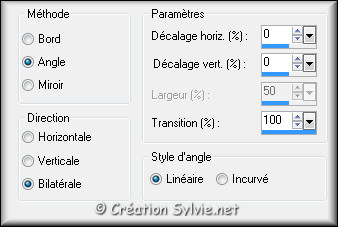
Sélections -
Désélectionner tout
Étape 17
Palette Styles et Textures
Ouvrir la fenêtre de configuration
de la couleur Premier plan
Onglet
Motif
Repérer le
motif que vous venez de créer à
l'étape 16
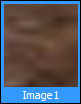

Étape 18
Ouvrir une nouvelle image –
200 x 200 pixels –
Fond transparent
Appliquer le
motif dans la
nouvelle image
Effets - Modules externes
–
DSB Flux- Bright Noise
Même
configuration que l'étape 14 (déjà en mémoire)
Effets - Effets d'image -
Mosaïque sans jointures
Même
configuration que l'étape 16 (déjà en mémoire)
Enregistrer cette image en format JPG dans le répertoire My PSP
Files, dossier Paramètres d'environnement
Étape 19
Retourner à votre image 800 x 600
Calques - Nouveau
calque raster
Effets - Effets artistiques -
Bulles
Onglet Forme
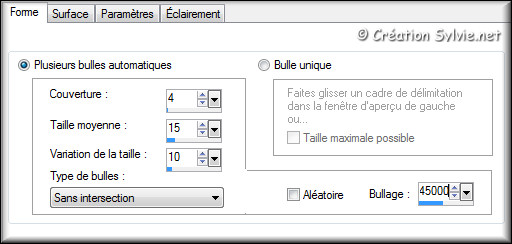
Onglet Surface
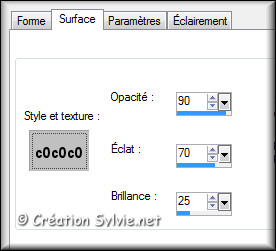
Onglet Paramètres
Repérer votre image enregistré à l'étape 18
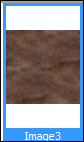

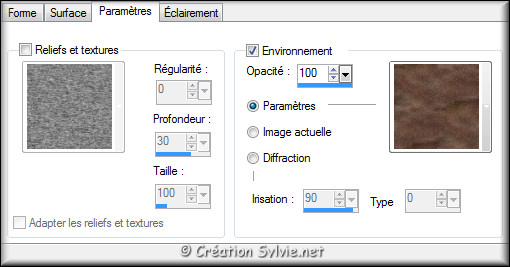
Onglet Éclairement
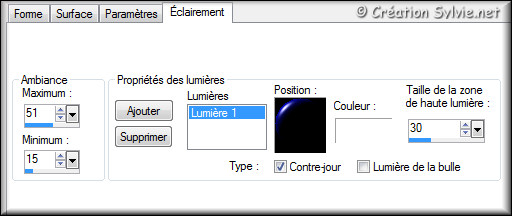
Étape 20
Outil Sélection –
Rectangle
Sélectionner comme ceci :

Presser la touche Delete
(Suppr) de votre clavier
Sélections -
Désélectionner tout
Réglages - Teinte et Saturation –
Vibration
Intensité
à 40
Effets - Effets 3D -
Ombre de portée
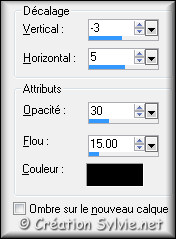
Effets - Modules externes
–
DSB Flux- Bright Noise
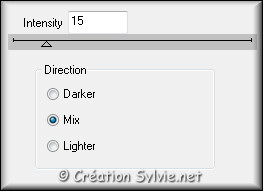
Étape 21
Palette des calques
Activer le calque en haut de la
pile
Ouvrir le tube pspB884
Édition – Copier
Retourner à votre tag
Édition - Coller
comme nouveau calque
Effets - Effets d'image –
Décalage
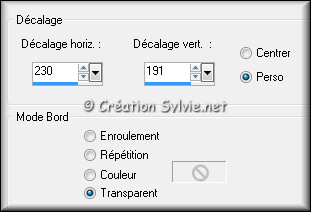
Réglages - Teinte et Saturation -
Teinte / Saturation /
Luminosité
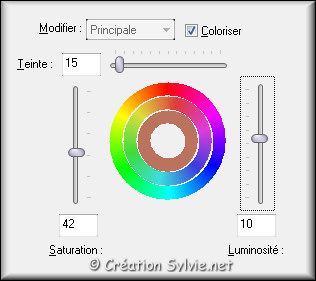
Effets - Effets 3D -
Ombre de portée
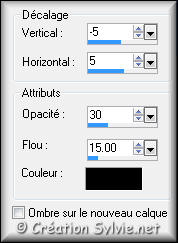
Palette des calques
Réduire
l'opacité à 88
Étape 22
Ouvrir à nouveau le tube
Grace's_TLC_Beauty_in_Balance
Édition – Copier
Retourner à votre tag
Édition - Coller comme nouveau calque
Effets - Effets d'image –
Décalage
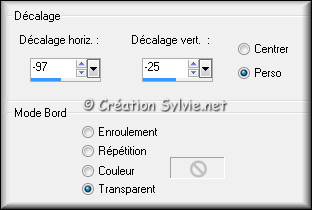
Réglage - Netteté –
Netteté
Étape 23
Calques – Dupliquer
Palette des calques
Activer le calque Raster 8
Effets
- Effets 3D - Ombre de
portée
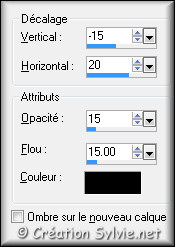
Palette des calques
Activer le calque
en haut de la pile
Effets - Effets 3D -
Ombre de portée

Étape 24
Calques – Fusionner –
Fusionner tous les calques
Palette Styles et Textures
Couleur Premier plan
Cliquez sur le bouton
Motif et choisir le
bouton Dégradé
Étape 25
Image – Ajouter des bordures – Symétrique coché
Taille de
1 pixel = Couleur
Premier plan
Taille de 2 pixels =
Couleur Arrière-plan
Taille de 1 pixel =
Couleur Premier plan
Étape 26
Sélections - Sélectionner
tout
Image – Ajouter des bordures – Symétrique
coché
Taille de
50 pixels = Couleur
Arrière-plan
Sélections – Inverser
Appliquer le dégradé
dans la sélection
Réglage - Flou -
Flou gaussien
Rayon à 15
Sélections – Transformer
la sélection en calque
Effets - Modules externes
–
DSB Flux- Bright Noise
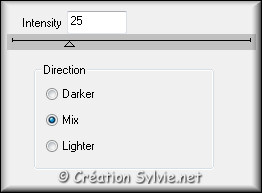
Effets Effets de
réflexion – Miroir
rotatif
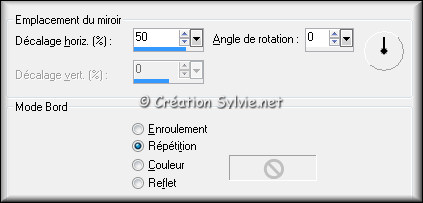
Garder la sélection
Étape 27
Calques - Dupliquer
Image – Miroir
Sélections –
Statique
Palette des calques
Réduire
l'opacité à 50
Calques - Fusionner -
Fusionner avec le calque de dessous
Palette des
calques
Réduire
l'opacité à 60
Étape 28
Calques - Nouveau calque
raster
Effets - Effets 3D –
Découpe

Sélections - Désélectionner tout
Étape 29
Calques - Fusionner -
Fusionner tous les calques
Image – Ajouter des
bordures – Symétrique
coché
Taille de 1
pixel = Couleur
Premier plan
Étape 30
Ajouter votre signature
Calques - Fusionner - Fusionner les calques visibles
Voilà ! Votre tag est terminé
Il ne vous reste plus qu'à le redimensionner si nécessaire et à
l'enregistrer en format JPG, compression à 25
J'espère que vous avez aimé faire ce tutoriel. :)
Il est interdit de copier ou de distribuer
cette traduction sans mon autorisation
Autre
résultat
|